デモ版では、4声の和音の入力・演奏ができない。
デモ版では、現在編集中の一曲しかデータを保存できない。
デモ版は、「五線譜」「鍵盤」「ピアノロール」の3つのアプリに分かれている。
|
|
|
|
|
デモ版は3つのアプリ |
製品版は1アプリで全機能 |
■ Palmで作曲 -- miniMusic NotePad v1.0のご紹介
このところ、唐突に「特集」的な文章の掲載が続いていますが、たぶん、このスタイルも今週で一区切りにするつもりです。そして今週のテーマは、miniMusic社の NotePad v1.0。
NotePad は簡易MIDIシーケンサにもなるPalmの作曲ソフトです。
これまでも、しつこいほど繰り返し取り上げていますが、ちゃんとした紹介文は、まだ作っていませんでした。
NotePadの本格的な日本語の紹介記事がどこにもないことは、1年くらい前からずっと気になっていました。(ソフト自体は様々なところで取り上げられてきましたが……。)でもやりだすと、長くなるのがわかっていたので、ずっと取りかかれませんでした。
今回、PUXPO2000までにまとめるぞ、と自らにむち打ち、書いてしまうことにしました。
NotePad は、音楽好きならきっと興味を持ってもらえる魅力的なソフトだと思いますが、シェアウェアで、しかも、事前試用ができません。はたして本当に使いモノになるのか、判断材料が乏しく、二の足を踏んでおられる方もいらっしゃるのではないでしょうか。
この紹介文では、デモ版と製品版の比較、デモ版では試せない製品版の特徴なども織り込んでいくつもりです。購入時の参考になれば幸いです。
なお、今、色々やらないといけないことが重なって、ごたごたしているので、1回分がとても短い、細ギレ記事になってしまうと思いますが、よろしくおつきあいください。
miniMusic社のNotePadは、下の画面をみていただけると一目瞭然かと思いますが、五線譜・鍵盤などを使ったPalm用の作曲・演奏ソフトです。また、Palmを外部MIDI音源に接続した場合、NotePadを簡易シーケンサとして利用することもできます。
miniMusic NotePadは、$29.95のシェアウェアです。Palmgear.comなどで登録・購入できます。
製品購入前の試用は、残念ながらできません。ですが、その代わりに、フリーでダウンロード可能なデモ版が配布されています。こちらは、やや古いヴァージョン(v0.8か0.9)がもとになっています。製品版とデモ版の主な違いは、
デモ版では、4声の和音の入力・演奏ができない。
デモ版では、現在編集中の一曲しかデータを保存できない。
デモ版は、「五線譜」「鍵盤」「ピアノロール」の3つのアプリに分かれている。
|
|
|
|
|
デモ版は3つのアプリ |
製品版は1アプリで全機能 |
……といったところです。
その他の機能は、MIDI演奏等を含め、すべて試すことができます。
また、製品版には、HTMLマニュアルと、かなりの数のサンプルデータが附属いています。
(HTMLマニュアルと同内容のドキュメントは、ウェブ上でも見ることができます。)
プログラム本体とともに、同梱の「MusicDB.pdb」をインストールしておくと、ソフト起動時に、次のように、サンプルを一覧することができます。
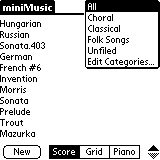
そしてこれが、製品版 NotePad v1.0の実際の画面。サンプルの「Green Slv's」を開いたところです。
左から「五線譜」、「鍵盤」、「ピアノロール」。右下のアイコンをタップすることで、各表示をワンタッチで切り替えることができます。
|
|
|
|
そしてこちらは、デモ版。サンプル曲は入っていないので、自力で入力しましょう。また、デモ版では、右下の表示切り替えアイコンは使えません。曲データを3つのアプリで使い回すこともできません。あくまで試食版ということですね。
|
|
|
|
miniMusicサイトには、NotePadと一緒に使うユーティリティもいくつか公開されています。
NotePadConduit PPC
NotePadの曲データを母艦にMIDIファイルとして書き出すコンジット(Mac PowerPC以上)
miniAlarm ver.0.1
NotePadの曲データをアラームに追加するユーティリティ
また、現在、Swivel Systems社がPalm専用のMIDI音源 SG-20 を開発中なのですが、この製品が発売される時には、NotePadなど miniMusic製品がバンドルされることが予告されています。
では、早速、前回の続き、実際の入力例をご紹介します。

「きらきら星」です。
モーツァルトがこの旋律をもとにピアノのための変奏曲を書いたことでも知られています。
(そして我が日本のPalmコミュニティにとっては、傑作ゲームTapStepMusicの最初の曲……。)
この曲を最初の例に取り上げることにしました。
余談ですが、解説書によると、このメロディは、「娘が母に自分の思う人のことをうち明けるシャンソン」に由来するそうです。文献にこの曲が最初に現れるのは1761年、1770年頃には、パリで好んで歌われ、変奏曲の主題にも取り上げられていたとか。
ですから、モーツァルトは、子供向けの童謡と思ったわけではなく、流行のラヴ・ソングを使ったという気持ちだったということになるようです。
(『モーツァルト事典』講談社、576頁。)
miniScore(デモ版)を使ってみます。
音符を入れるには、まず、右上のパレットから音符の長さを選んでおいて、五線をタップ。
「きらきら星」は、全部4分音符(休符)ですから、最初に一回「4分音符」選んで

あとは、「ド ド ソ ソ」と、五線上を順番にタップするだけです。
|
| → |
| → |
|
PC上の楽譜ソフトなどでおなじみの入力方法です。
(3) 音程の修正
ただ、Palmは画面が小さいので、五線上を正確にタップするのは、ちょっとつらいかもしれません。
|
|
すぐ、こんな風に失敗してしまいます。 「ド ド ソ ソ」が、 「ド ド ソ ラ」になってしまいました。 |
でも、ご安心ください。NotePadは、音符の高さや長さを、とても簡単に修正できます。
音符を入力した直後なら、「上」「下」のハードボタンを押す度に、音符の音程が半音ずつスライドします。
|
| → |
「下」ボタン | → |
| → |
「下」ボタン | → |
|
これで、音符の訂正ができました。
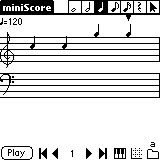
こんな風にあとの修正は簡単ですから、あまり神経質にならずに、どんどん入力していきましょう。
ハードボタンとスタイラス操作を組み合わせた独自のシステムは、慣れれば、相当素早く音符を入力できるようになります。
一方、「Menu」には、音程・音の長さの修正の項目がありません。スタイラス操作だけで音符を修正することはできません。このあたりは、例えば同じ楽譜ソフトでも、TS Noterとは、設計思想が違います。
使ってみて、ご自身にフィットするほうを選ばれるといいと思います。
(4) 休符の入力
……というわけで、最後までたどりつかれましたでしょうか?
|
|
|
|
|
では、もうひと仕事。休符の入力です。
楽譜を見ていただくとおわかりのように、「きらきら星」の最後は、「4分休符」で終わっています。
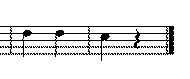
休符を入力するには、右上のパレットで、「同じ長さの音符」+「休符マーク」を選んで、

五線上をタップします。
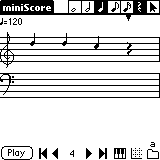
お疲れさまでした。これで「きらきら星」は完成です。
(5) 曲の再生
1曲入力できたところで、全体を聞いてみましょう。
内蔵スピーカーで再生する場合は、画面左下の「play」ボタンを押すだけ。
外部MIDI音源に接続できる方は、「Menu」→「Preferences」で、「Midi」をチェックして出力先を切り替えてください。接続に問題なければ、デモ版でも、これでMIDI出力が可能なはずです。(注)
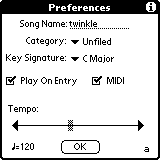
また、ご覧のように、曲名の入力や、テンポの変更も「Preferences」です。適宜、利用しましょう。
[応用問題]
……なんて大げさなものではなく、単に、全部の解説を書くのが大変だから、手抜きをしているだけです。ごめんなさい。
デモ版のminiPianoでも、上のminiScoreと、ほぼ同じ要領で音符の入力・修正ができます。
miniPianoの画面上半分の五線は表示専用。入力は、すべて下の鍵盤から行います。
「上下」ボタンによる音程の修正は、miniPianoでも有効です。
鍵盤の方が、五線より使いやすいという方は、是非、こちらを使った入力にも挑戦してみてください。
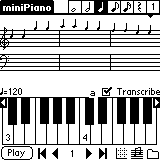
(注) 製品版では、4声各パートごとに、MIDIの出力先(チャンネル)と音色(楽器)を指定することができます。
(5) 色々な音符の入力(調号・付点音符など)
ここまでの情報で、一応、五線譜に音符を置くやり方は、おわかりいただけたかと思います。
復習しますと、
右上のパレット( )から音符を選ぶ
)から音符を選ぶ
五線上をタップ
パレット上に描いてある音符は、どれもこの要領で五線上に置くことができます。
もう、エルガーの「威風堂々」だって入力できます。
|
|
|
|
|
また、ハ長調以外の曲を入力する時は、「Preferences」で調号(Key Signature)を設定します。
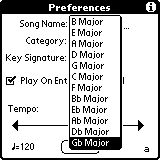
これで、黒鍵ばかりを使う曲(何の曲かわかりますか?)でも大丈夫。
|
|
|
|
|
では、付点音符は、どうすればいいでしょう。
例えば、「きらきら星」を次のように書き換えるには、どうしたらいいでしょう。

前回掲載したものと、ほとんど同じですが、問題は最後から2小節目。
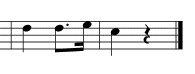
さあどうしましょう?
実は、NotePadでは、Graffitiエリアに横棒(文字通り、左から右へスタイラスを横一直線に滑らせる、以下「-->」と表記します)を描くことで、音符の長さを1段階(16分音符1つ分)ずつ伸ばすことができます。
|
| --> |
| --> |
| --> |
| --> |
|
逆向きの横棒(右から左へスタイラスを横一直線に滑らせる、以下「<--」と表記します)を描くと、音符が1段階(16分音符1つ分)ずつ短くなります。
|
| <-- |
| <-- |
| <-- |
|
付点音符の入力には、この機能を利用します。
上の「きらきら星」で言うと、まず8分音符を入力してから、
|
| --> |
|
横一直線「-->」を1回描いて、8+16分音符=付点8分音符を作ります。
あとは、普通に16分音符と4分音符、4分休符を入力して完成です。
|
| → |
| → |
|
[総合練習 (?)]
以上で、デモ版miniScore(miniPiano)でできることは、ほぼご説明できたのではないかと思います。
まとめとして、「ファランドール」の入力例を掲載してみました。是非、挑戦してみてください。
|
|
|
|
|
|
||||
|
|
|
|
|
(続く)